UniRed یک ویرایشگر متن است که از تمام کاراکترهای یونیکد پشتیبانی می کند
اگر به دنبال ویرایشگر متنی(Text Editor) برای ویندوز(Windows) هستید که از انواع کاراکترهای یونیکد پشتیبانی(Unicode) می کند، به احتمال زیاد، پیدا کردن ابزار مناسب برای نیازهای خاص خود برای شما دشوار است. با در نظر گرفتن این موضوع، ما به عمق وب رفتیم تا چیزی را برای شما پیدا کنیم. در طول جستجوی خود، با ابزاری به نام UniRed مواجه شدیم(UniRed) که یک ویرایشگر متن سبک برای رایانههای ویندوز 10(Windows 10) است. از هر نوع کاراکتر یونیکد پشتیبانی(Unicode) می کند و به دو زبان انگلیسی(English) و روسی(Russian) ارائه می شود. اکنون زبان روسی(Russian) پیش فرض است. بنابراین، شما باید آن را به انگلیسی تغییر دهید(English)پس از نصب
چیزی که در اینجا داریم ابزاری است که برای توسعه دهندگانی که باید از بیش از یک نوع یونیکد(Unicode) استفاده کنند عالی است. ANSI ، Unicode 16 بیتی(Unicode 16-bit) ، UTF-8 ، لاتین(Latin) ، سیریلیک(Cyrillic) ، و موارد دیگر، همه آنها آنجا هستند، دوستان.
ویرایشگر متن UniRed برای ویندوز
1] زبان را به انگلیسی تغییر دهید(1] Change language to English)
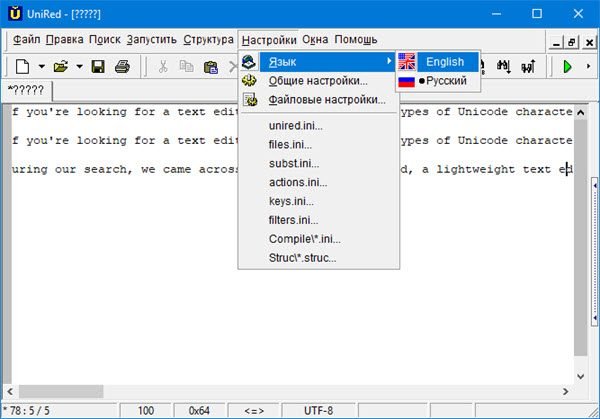
نکته اینجاست، هیچ گزینه ای برای نصب UniRed به زبان انگلیسی(English) به طور پیش فرض وجود ندارد. پس از راهاندازی برنامه، زبان پیشفرض روسی خواهد بود، اما خوشبختانه با چند کلیک ماوس میتوان آن را تغییر داد.
کاری که باید انجام دهید این است که روی گزینه ها، زبان(Language) کلیک کنید و سپس English را از منو انتخاب کنید. فقط آنچه را که در تصویر بالا ارائه کردهایم دنبال کنید تا درک بیشتری از نحوه انجام این کار داشته باشید زیرا احتمالاً نمیدانید چگونه روسی صحبت کنید.
2] ویرایش(2] Edit)
حالا، وقتی نوبت به ویرایش اسناد می رسد، خوب، فقط پیش بروید و با تایپ هر چیزی که می خواهید، جادوی خود را انجام دهید. اما اگر می خواهید کارهای بیشتری انجام دهید، کافیست روی دکمه Edit کلیک کنید و از آنجا می توانید همه را Paste، انتخاب کنید، لغو کنید و حتی اندازه متن ها را از بزرگ به حروف کوچک یا برعکس تغییر دهید.
چک کردن املا(Spell) و قالببندی پاراگرافها نیز گزینههایی هستند که کاربر میتواند از بین آنها انتخاب کند، بنابراین اگرچه ویژگیها فوقالعاده غنی نیستند، اما بسیار مناسب هستند.
3] جستجو(3] Search)
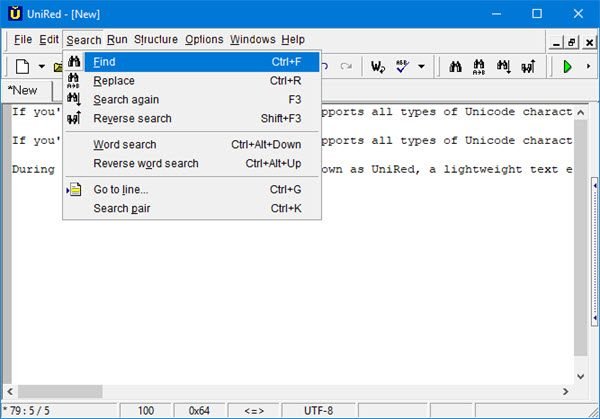
اگر متن های زیادی نوشته اید و قصد جستجوی عبارت خاصی را دارید، انجام این کار به صورت دستی مانند جستجوی سوزنی در انبوهی از انبارهای کاه است. این به هیچ وجه امکان پذیر نیست، بنابراین، آیا بهتر نیست به جای آن فقط از گزینه جستجو(Search) استفاده کنید؟
برای رسیدن به این ویژگی، روی تب Search کلیک کنید و سپس هر یک از ابزارهای موجود را انتخاب کنید. با کلیک بر روی Find به شما امکان می دهد کلمه یا عبارت مورد نظر خود را پیدا کنید. انتخاب Replace به این معنی است که می خواهید یک کلمه یا عبارت را به چیزی متفاوت تغییر دهید.
اگر این کافی نیست، می توانید مستقیماً به شماره خط مورد نظر خود بروید. درک همه چیز آسان است، و می دانید چیست؟ ما آن را دوست داریم.
4] گزینه ها(4] Options)
خوب، بنابراین بخش گزینه ها جایی است که حداقل از دیدگاه ما چند چیز جالب پیدا خواهید کرد. همانطور که در بالا گفته شد، تغییر زبان از اینجا انجام می شود، اما مردم می توانند تنظیمات فایل خود را نیز ویرایش کنند. هرگز(Don) تنظیمات فایل را ویرایش نکنید مگر اینکه ایده ای از کاری که انجام می دهید داشته باشید.
علاوه بر این، در زیر تب گزینه ها ، (Options)تنظیمات عمومی(General Settings) قرار دارد. این کاملاً عجیب است زیرا هم تنظیمات فایل و هم تنظیمات عمومی دارای تب های جدید هستند، اما هیچ کدام نامی ندارند. ما امیدواریم که توسعهدهنده این مشکل را در بهروزرسانی آینده برطرف کند زیرا منطقی نیست.
از تنظیمات (Settings)عمومی(General) ، کاربر می تواند فونت متن پیش فرض و حتی طرح رنگ را تغییر دهد.
5] ویندوز(5] Windows)
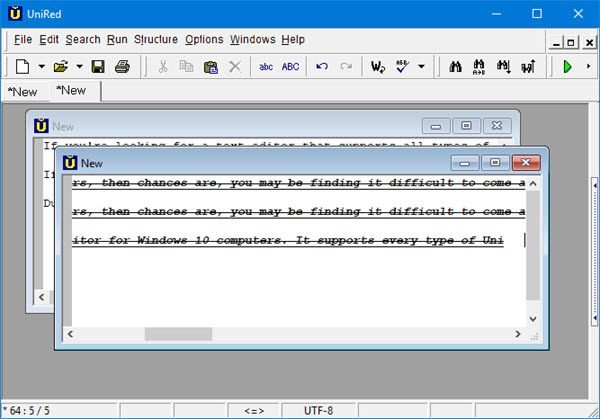
این بخش به کاربر امکان تغییر کاشی را می دهد. آیا می خواهید آن را به افقی یا عمودی تغییر دهید؟ مشکلی نیست، باب(Bob) ، این کار قابل انجام است. به جای آن یک پنجره آبشاری می خواهید؟ خوب، UniRed شما را در این زمینه نیز تحت پوشش قرار داده است، پسر بابی .(Bobby)
مردم حتی میتوانند پنجرهها را شبیهسازی کنند، و طبق آنچه ما دیدهایم، انجام این کار یک کپی کربن ایجاد میکند، و ما قطعاً آن را دوست داریم.
می توانید UniRed را از esperanto.mv.ru دانلود کنید .
Related posts
AkelPad Text Editor از ویژگی های غنی برای جایگزینی Notepad در Windows است
SynWrite Editor: Free Text & Source Code Editor برای Windows 10
نحوه نصب Vim Text Editor در Windows 10
Jedit یک Text Editor چشمگیر برای برنامه نویسان کامپیوتر است
Create وب تصاویر دوستانه با Bzzt! Image Editor برای Windows PC
چگونه به مبادله درایوهای هارد دیسک در Windows 10 با Hot Swap
LightKey برای Windows review: Text Prediction software AI-شده
چگونه برای تبدیل Plain Text به Musical Notation PDF در Windows 10
IconRestorer به Save، Restore، Manage کمک می کند Desktop Icon Positions شما
Best رایگان ISO Mounter software برای Windows 10
Boostnote نرم افزار Code Editor and Note رایگان برای Windows 10 است
Insert Unicode و شخصیت های ویژه در اسناد به سرعت
Compare two Text فایل های Text Comparator software برای Windows 10
Chameleon software تغییرات Wallpaper بسته به شرایط آب و هوایی
چگونه برای اندازه گیری Reaction Time در Windows 11/10
Convert Text به HTML or XHTML با MarkdownPad برای MarkdownPad برای Windows PC
Advanced Visual BCD Editor & Boot Repair Tool برای Windows 10
Pixelitor Graphics Editor خوبی برای Windows 10 است
سایت Icon Editor software دانلود رایگان: Create and edit Icons
نحوه تبدیل FLAC به فرمت MP3 file با استفاده از مبدل های رایگان
